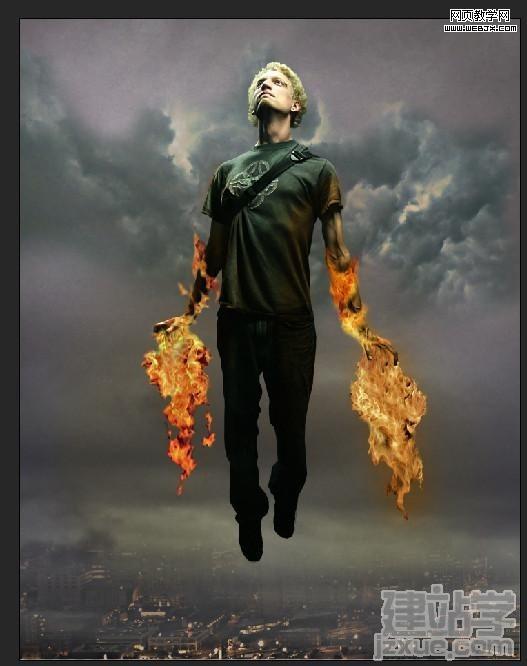|
适用自由变换工具(CTRL+T),让火焰看起来是从手上出来的

第八步:润色的火焰 选择与火焰层,并且是在所有图层的上面。然后使用橡皮擦工具擦除周边地区的火焰
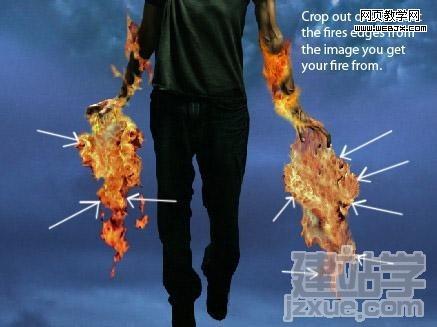
第九步:添加一个遮罩层 点击图层调板底部的“添加图层蒙板”。 选择画笔工具,设置前景色为黑色
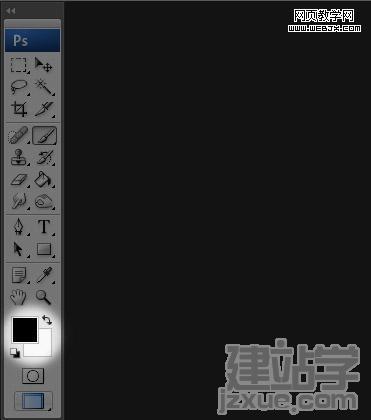
第十步:显示手臂 使用橡皮擦工具擦除手臂上的火焰,让手臂一些地方显示出来

第十一步:添加从火焰反光 设置前景颜色为柠檬黄色或任何颜色相匹配的火焰

新建一个层,然后选择画笔工具在人物身上涂抹,如下
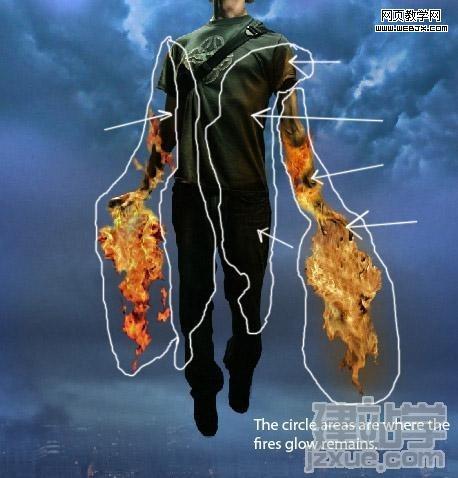
画完以后设置混合模式为颜色,透明度为:55%
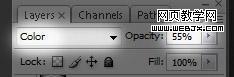
第十二步:添加背景 新建一个图层,填充为橙色
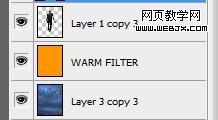
设置混合模式为:颜色。不透明度为:36%
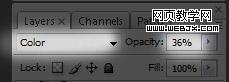
做完后效果应该是下面这样的
第十三步:添加发光的背景 在新建一个层,然后使用画笔工具,并设置画笔大小:1350,不透明为25%。然后在人物的后面涂抹
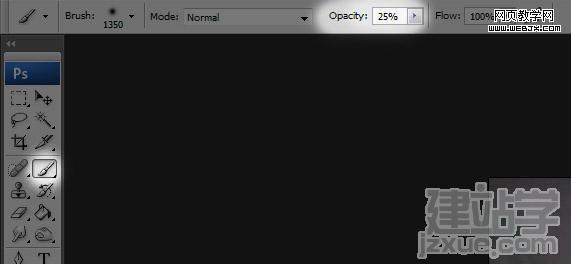
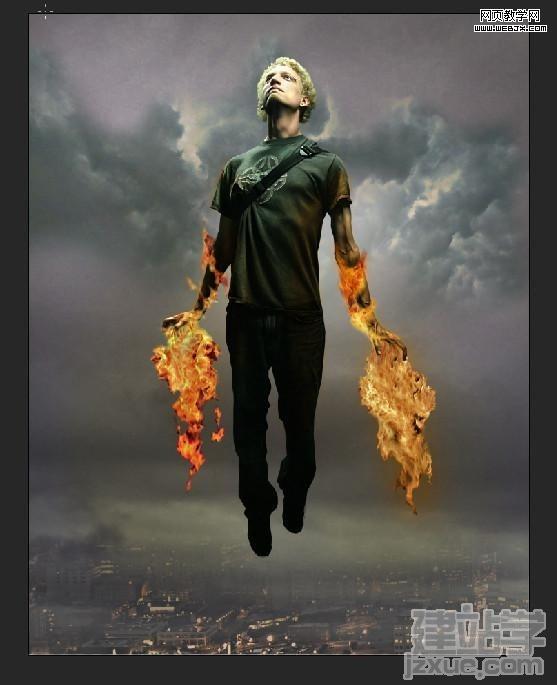
第十四步:添加柔光 在人物上面新建一个层,然后设置混合模式为:柔光,不透明度为:34%
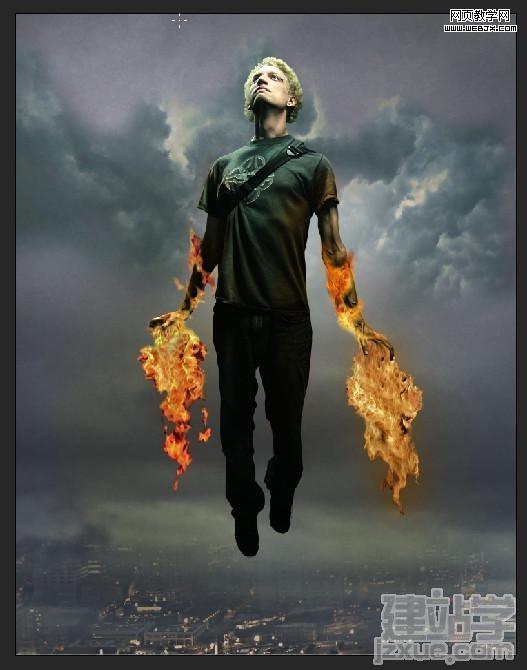
第十五步:添加亮光 在所有图层上面信件一个层,选择画笔工具,并使用以下设置。大小在:97-200之间,不透明度:约50%,这里我们画出一些亮光,注意不要画得太多。
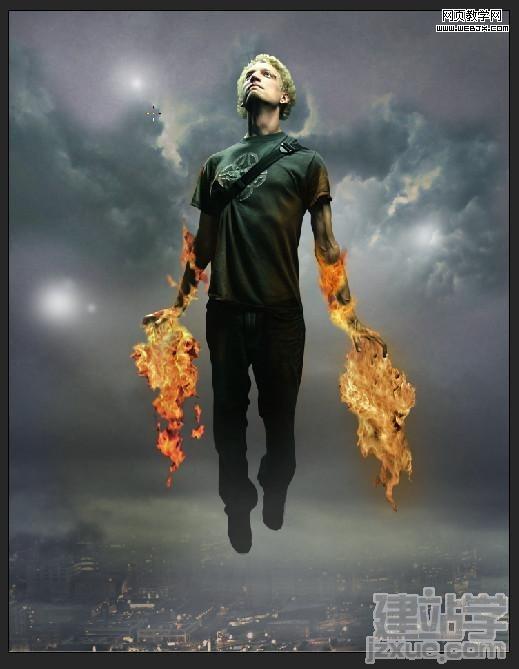
第十六步:改变天空的颜色 创建一个新图层并命名为“蓝色渐变。选择画笔工具,设置前景颜色为淡蓝色。 用你的画笔以下设置。大小:1250,不透明度:53%,混合模式:柔光
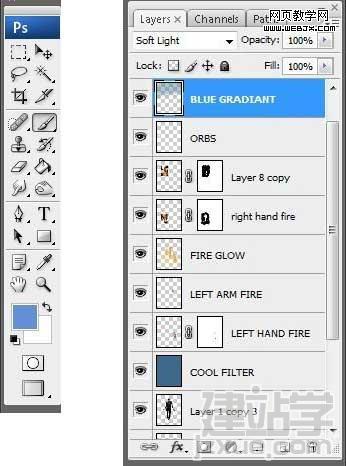
现在我们就可以看到背景有蓝色的效果了
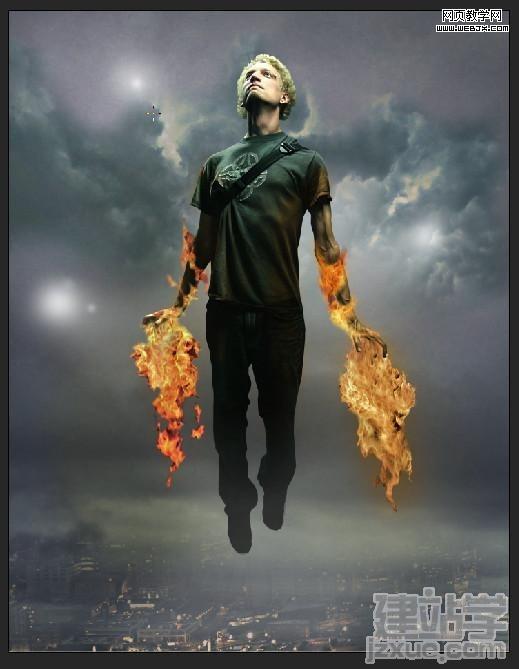
第十七步:变暗边界 在所有图层上面新建一个层,并命名为“边界”,填充黑色,然后适用橡皮工具涂抹,设置混合模式为:柔光,不透明为:69%
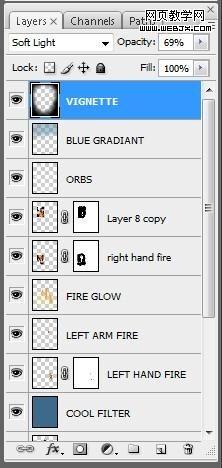
好了~我们就完成了。有写地方我简写了,因为他写得很细,有写地方可以一笔带过的。在看下最终的效果吧 (责任编辑:admin) |